Особливості комутатора «Asus»

Дізнаємося інформацію про паролі через налаштування роутера Асус
Про те, як увійти в налаштування роутера, можна прочитати тут.
Крок 1. Після входу в основне вікно веб-інтерфейсу роутера «Asus», у таблиці, в правій частині екрану, Ви зможете побачити ключ мережі Wi-fi.
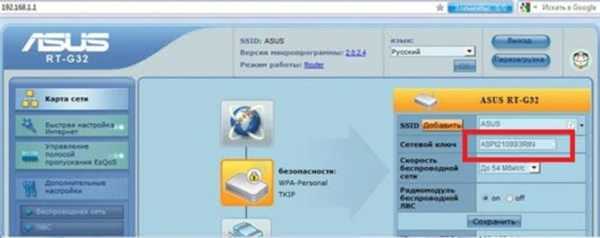
У головному вікні налаштувань роутера Асус в таблиці, в правій частині екрана, ми знайдемо ключ до мережі Wi-fi
Крок 2. Регуляція параметрів Wi-fi доступна з переходу на вкладку «Бездротова мережа», списку «Додаткові налаштування». На першій же сторінці є рядок «ключ WPA», в якому міститься пароль бездротової мережі.
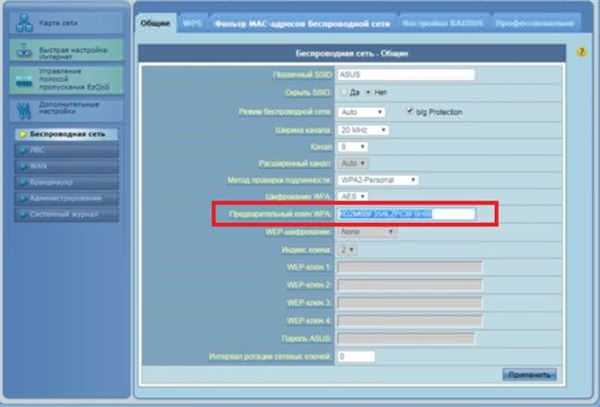
У правій частині вікна знаходимо рядок «ключ WPA», в якому міститься пароль бездротової мережі
Особливості 4G-модема
По своїй суті, будь-комутатор другого рівня і вище є модемом (скорочення від модулятор-демодулятор), оскільки зазначені пристрої оперують перетворенням даних. 4G-модем можна віднести до класу маршрутизаторів. Розглянемо на приклад модему «Huawei», прошитого компанією «МТС».
На замітку! Дуже багато російські компанії-провайдери не випускають власних пристроїв, а роблять тільки прошивки до вже існуючих. Прикладом можуть бути всі мобільні оператори, а також «Ростелеком», роутер якого буде розглянуто далі.
Переглянути ключ бездротової мережі можна прямо з екрану пристрою. Модем має дві кнопки – «Меню і кнопка Включення/вимикання».

4G-модем має дві кнопки «Включення/виключення і кнопка» і «Меню»
Крок 1. Для перегляду пароля бездротової мережі потрібно увійти в меню, скориставшись відповідною кнопкою. При переміщенні між пунктами слід використовувати ту ж кнопку.
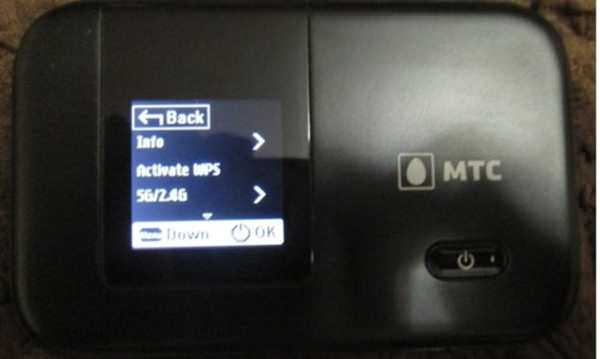
Для входу в «Меню» включаємо однойменну кнопку на пристрої
Крок 2. Виділіть пункт «Info».
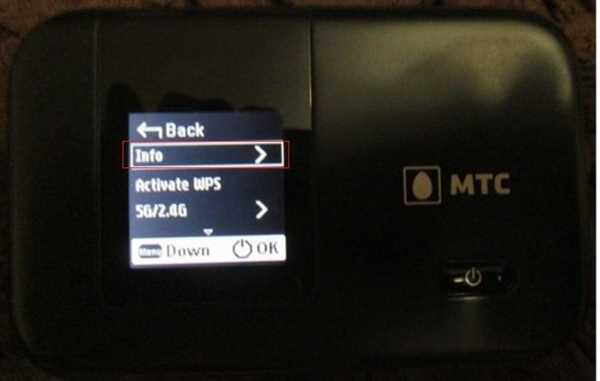
Виділяємо пункт «Info» за допомогою кнопки «Меню»
Крок 3. Увійдіть в інформаційне вікно, шляхом натискання кнопки «Включення/вимикання». Рядок «SSID» містить найменування бездротової мережі, «PWD» – пароль для підключення до неї, «IP» – мережевий адресу модему, «Ver» – версія прошивки модему.
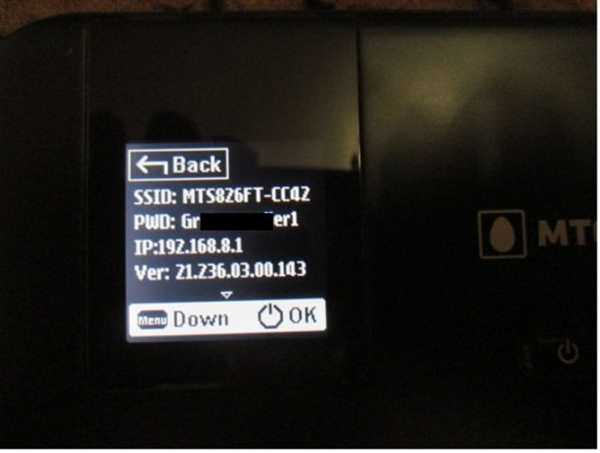
Входимо в інформаційне вікно, шляхом натискання кнопки «Включення/вимикання», вивчаємо інформацію
Важливо! Змінити пароль через сам модем не можна. Для зміни мережевого паролю потрібно скористатися Web-інтерфейсом.
Зміна мережевого пароля 4G-модема
Крок 1. Запустіть на своєму ПК будь-який зручний для Вас браузер. В адресному рядку введіть IP, який був з’ясований на кроці 3. У відкритій сторінці знайдіть рядки для авторизації, і отримаєте доступ до Web-інтерфейсу пристрою.
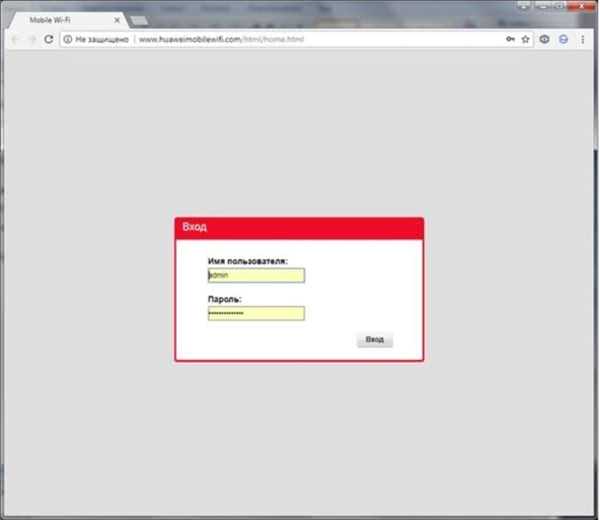
Вводимо логін і пароль, натискаємо «Вхід»
Важливо! Відповідно до заводських налаштувань, адміністраторський доступ має користувач «admin». Пароль за замовчуванням – або ідентичний з ім’ям користувача або має бути зазначений у супроводжуючих модем документах.
Крок 2. Для зміни ключа доступу необхідно перейти в закладку «Налаштування».

Переходимо в закладку «Налаштування»
На замітку! Рядок у нижньому правому куті вікна інтерфейсу підтверджує, що мобільний оператор не є виробником модему, а володіє лише прошивкою. Сам пристрій виготовлено компанією «Huawei».
Крок 3. У лівому фреймі використовуйте розкривний список «WLAN» і виберіть пункт «Основні налаштування».
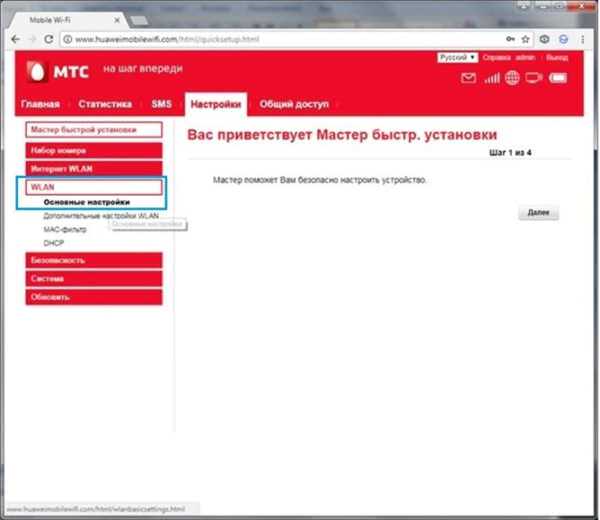
У лівому фреймі використовуємо розкривний список «WLAN» і вибираємо пункт «Основні налаштування»
Крок 4. Рядок «Ключ WPA» містить пароль доступу до бездротової мережі. Відобразити його можна при виборі відповідної опції. Зміна може бути проведена в цьому ж рядку.
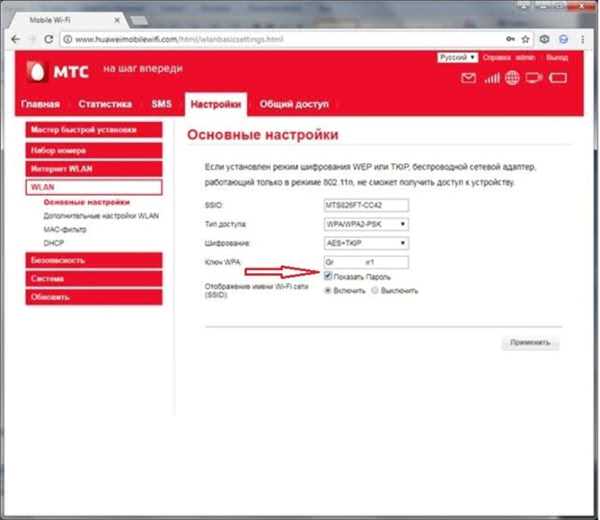
Під рядком «Ключ WPA» ставимо галочку на пункт «Показати паролі», ми побачимо пароль доступу до бездротової мережі






